
Łatwo jest zabrać ze sobą zdjęcia swoich podróży lub przyjaciół z sobą, ale nie wydaje się tak łatwo usunąć je później, jeśli musisz zwolnić miejsce na swoim IPhone. Oto najważniejsze wskazówki, które pomogą Ci szybko pozbyć się niechcianych zdjęć.
Jak usunąć pojedyncze zdjęcie na iPhoneie
Rozpoczniemy najprostszym sposobem na usunięcie zdjęcia , A to wystarczy po prostu uruchomić aplikację Zdjęcia, wybierając zdjęcie, które chcesz usunąć i klikając ikonę kosza. Spowoduje to wyświetlenie potwierdzenia przed przeniesieniem go do folderu „Niedawno usunięte”, gdzie jest przechowywane przez 30 dni, a następnie znikło na dobre.
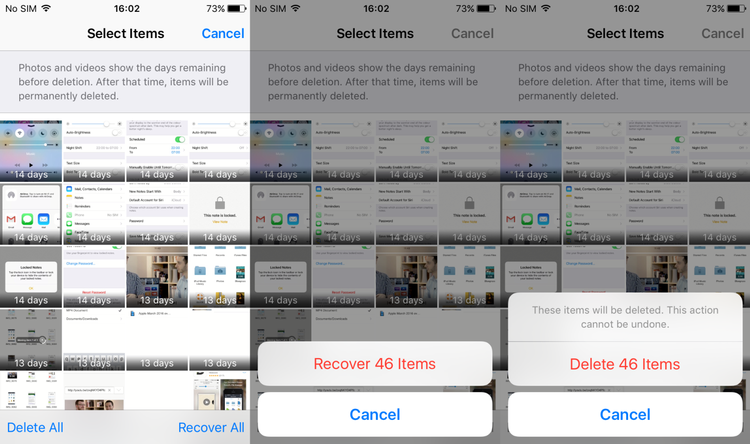
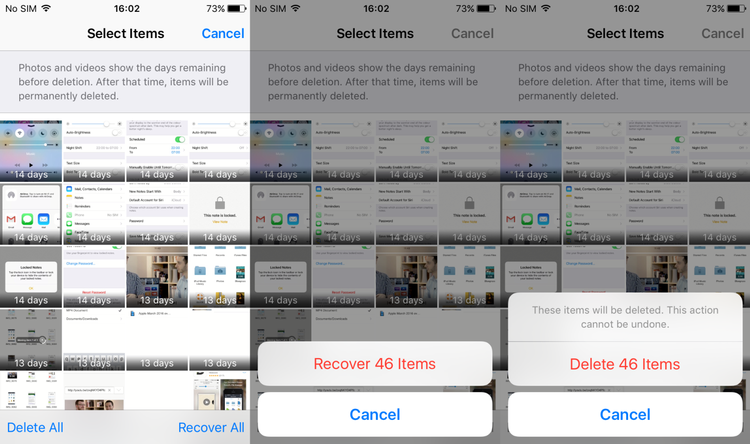
Jeśli chcesz całkowicie usunąć zdjęcie, a nie pozostawić go w folderze „Ostatnio usunięte”, musisz przejść do Zdjęcia> Albumy> Ostatnio usunięte, a następnie stuknij Wybierz w W prawym górnym rogu i wybierając obraz ponownie.
Aby usunąć wszystkie zdjęcia z folderu „Ostatnio usunięte”, dotknij Wybierz, a następnie Usuń wszystko.
Jak usunąć wiele zdjęć na karcie IPhone
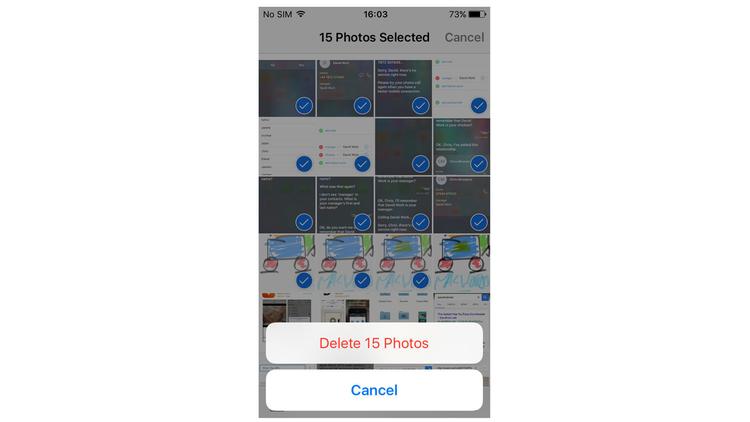
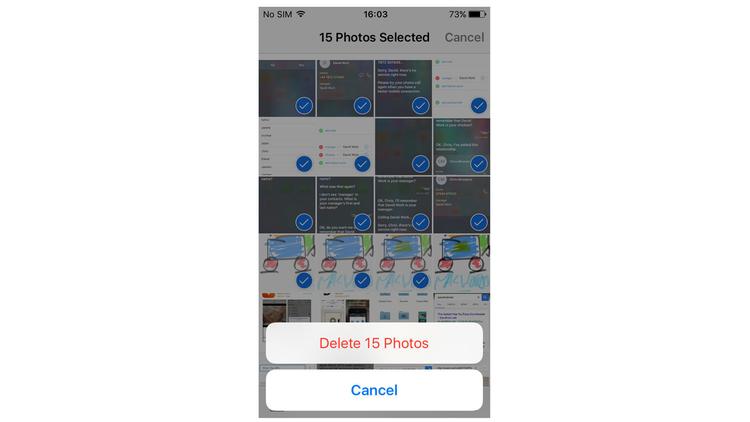
Jeśli chcesz usunąć więcej niż jedno zdjęcie naraz, możesz wybrać opcję Wybierz w prawym górnym rogu aplikacji Zdjęcia, gdy jesteś w Zdjęcia, Wspomnieniach lub Udostępni, wybierz zdjęcia Chcesz go usunąć, a następnie stuknij ikonę Kosza.
Aby ułatwić Ci życie, możesz dotknąć palcem i przeciągnąć go na ekranie, aby szybciej wybrać sąsiednie zdjęcia.
Jeśli po prostu chcesz usunąć cały określony obraz lub typ wideo (zrzut ekranu, zrzut, samoobsługę, zdjęcia na żywo, efekt głębokości, panorama, czas zwłoki i powolny), po prostu przejdź do albumu i wybierz odpowiedni folder.
Gdy w folderze stuknij Wybierz w prawym górnym rogu ekranu, a następnie stuknij Wybierz wszystko, a następnie stuknij ikonę kosza, aby je usunąć. Warto zaznaczyć, że działa tylko w inteligentnych folderach Apple, a nie w folderach utworzonych ręcznie.
Podobnie jak w przypadku wszystkich zdjęć usuniętych na iOS, zostaną one zapisane w folderze ostatnio usuniętym przez 30 dni, chyba że użyjesz metody opisanej wcześniej, aby ją trwale usunąć.
Jak usunąć Album na telefonie iPhone
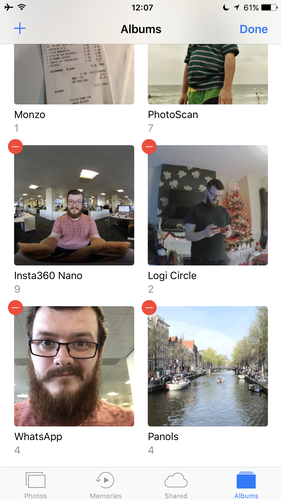
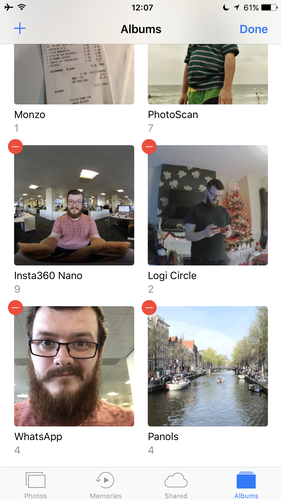
Możesz usuwać albumy z iPhone, przechodząc do Zdjęcia> Albumy> Edytuj, a następnie stuknij czerwone okrąg. Robi to wcale nie pozbawia się zdjęć wewnątrz nich. Zamiast tego usuwa album i umieszcza wszystkie zdjęcia znajdujące się w nim w domyślnej rolce Camera Roll.
Zauważ, że nie wszystkie albumy mogą zostać usunięte. Apple zablokował takie albumy, jak Ulubione, Filmy, Selfies, Zdjęcia i inne.
Jak usunąć wszystkie zdjęcia i filmy na iPhoneie
Teraz wiesz, I całe albumy pełne zdjęć i filmów wideo, ale co zrobić, jeśli chcesz usunąć każde zdjęcie i wideo w telefonie iPhone? Choć pokazujemy, jak to zrobić, korzystając z komputera Mac lub PC, można to zrobić bez dodatkowego sprzętu. W jaki sposób? Zdjęcia Google.
Nie jest bardzo często, że jakmac UK zaleca produkty Google, ale Zdjęcia Google to świetna aplikacja. Zapewnia nieograniczoną kopię zapasową zdjęć i wideo poprzez inteligentną technikę kompresji; Nie zauważasz spadku jakości, ale zdjęcia są skompresowane.
Po prostu pobierz zdjęcia Google z App Store, zaloguj się na swoje konto Google i zrób kopię zapasową biblioteki zdjęć i filmów wideo. W zależności od rozmiaru biblioteki multimediów może to zająć trochę czasu.
Nie martw się, nie zapominamy, że chcesz usunąć wszystko, po prostu nosić z nami. Po raz pierwszy zdjęcia i filmy są zapisane w pamięci przechowalni w chmurze Google, aby zacząć prawdziwa magia. Poza dostępem do przechowywania danych w chmurze dla użytkowników z iOS, Google oferuje również możliwość usunięcia wszystkich zdjęć i filmów z telefonu iPhone, które zostały zapisane w jednym dokumencie.
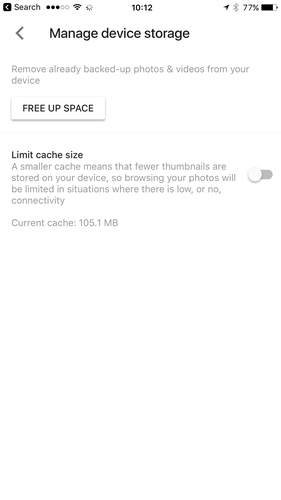 !!! 8!
!!! 8!
Aby to zrobić, otwórz aplikację Zdjęcia Google, stuknij ikonę menu w lewym górnym rogu ekranu i stuknij Ustawienia> Zarządzaj pamięcią masową> Wolne miejsce.
Następnie przeszukuje Twoją bibliotekę zdjęć i filmów, które zostały już zapisane w usłudze Zdjęcia Google i przedstawiają Ci ostateczne potwierdzenie przed usunięciem elementów. Jeśli chcesz usunąć je, stuknij Remove (usuń zdjęcia z Google Photos) i zostaną usunięte z rolki.
Ostatnim krokiem jest Zdjęcie, wejdź do folderu Ostatnio usunięte i usuń wszystko. To takie proste.
Jak usunąć zdjęcia iPhone’a przy użyciu komputera Mac
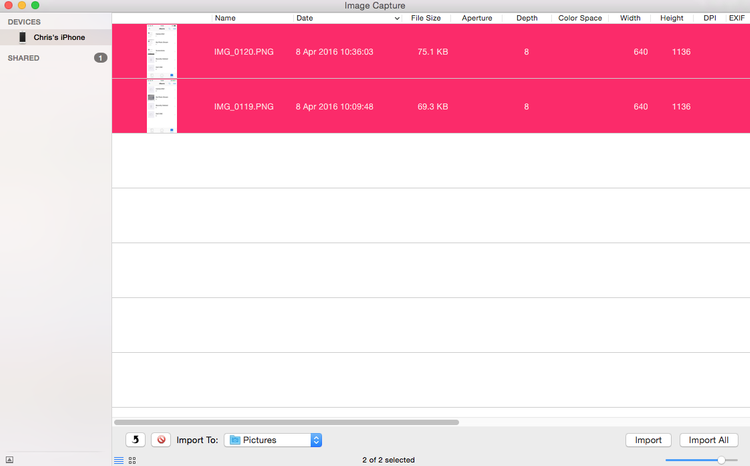
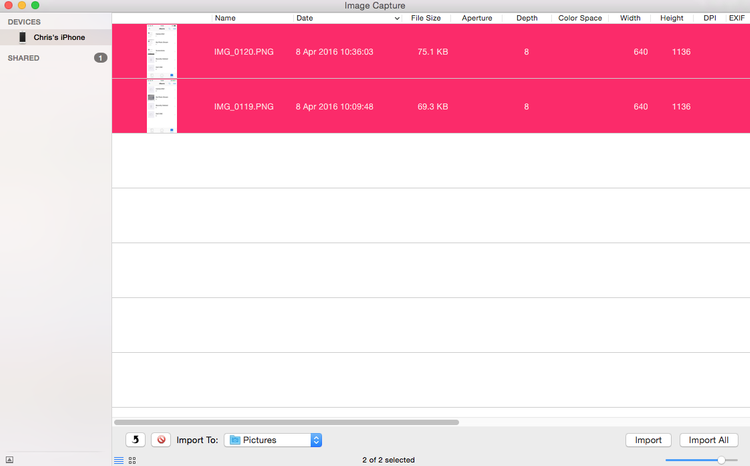
Wszystkie komputery Mac mają ukryty klejnot służący do usuwania zdjęć z telefonu iPhone. Image Capture to prosty, a zarazem użyteczny program, który pozwala bardzo szybko usunąć zdjęcia z iPhone’a.
Otwórz Image Capture i upewnij się, że Twój iPhone wie, że może ufać Twojemu komputerowi Mac (zwykle pojawi się popup na iPhoneie Z prośbą o potwierdzenie ufności komputerowi Mac). Zdjęcia iPhone będą widoczne w aplikacji.
Aby usunąć wszystkie, naciśnij klawisz Command + A na klawiaturze lub wybierz je myszką, a następnie kliknij ikonę czerwonej okrągłej kropki obok pozycji Importuj do u dołu okna. Zostaniesz poproszony o potwierdzenie usunięcia.
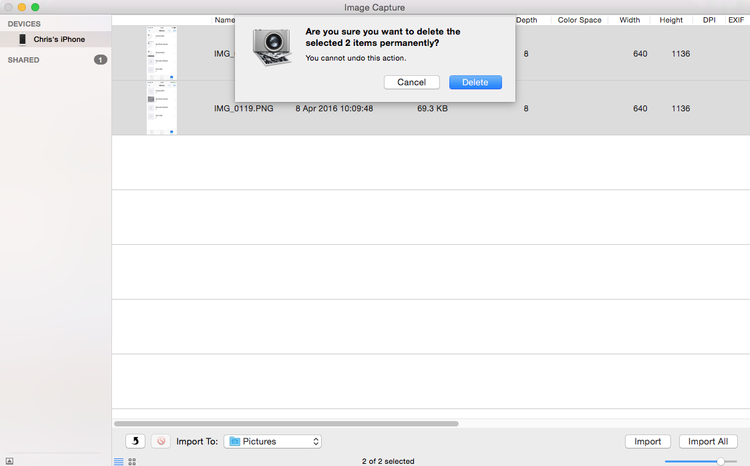
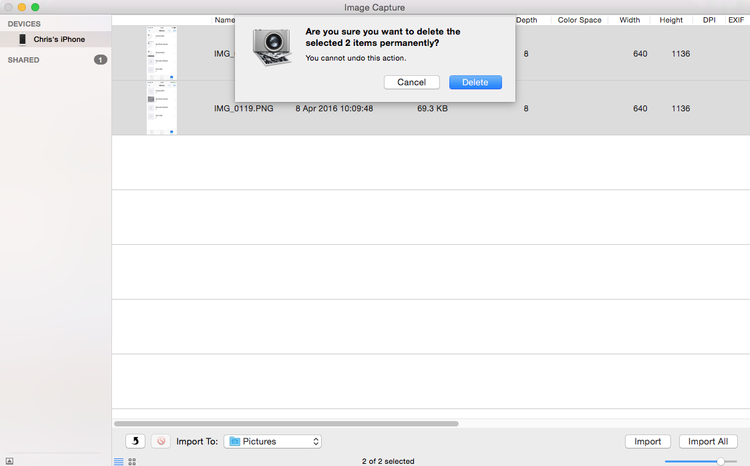
Możesz również użyć iPhoto lub Photos (iPhoto jest zastępowany zdjęciami, jeśli uaktualniłeś komputer Mac poza OS X 10.10.3), aby usunąć zdjęcia z telefonu iPhone. To nie jest tak szybkie, jak przy użyciu funkcji przechwytywania obrazów, ale będziesz miał możliwość odzyskania zdjęć łatwiej, jeśli przypadkowo je usuniesz.
Jak usunąć zdjęcia iPhone’a przy użyciu komputera z systemem Windows
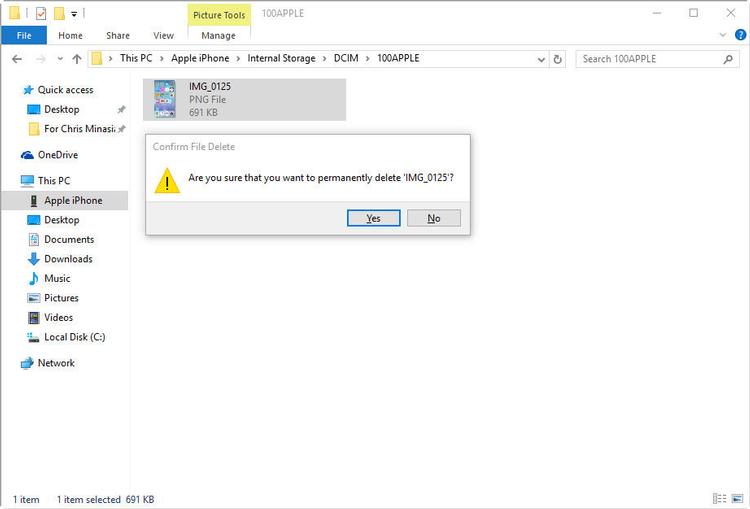
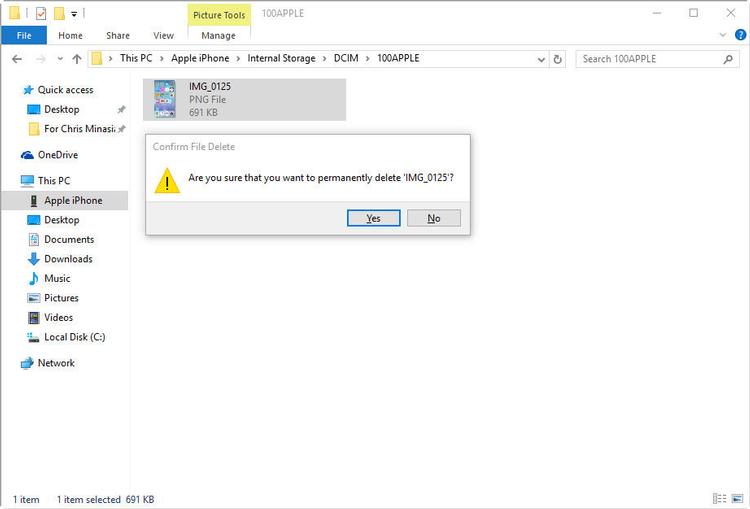
Jeśli jesteś na komputerze z systemem Windows, proces jest bardzo prosty. Podłącz swój iPhone do komputera i upewnij się, że Zaufaj / Pozwól komputerowi na dostęp do swojego iPhone’a.
Po podłączeniu przejdź do folderu zdjęć DCIM w telefonie iPhone w Eksploratorze Windows, a następnie wybierz zdjęcia, które chcesz usunąć lub naciśnij klawisz CTRL + A, aby zaznaczyć wszystkie i usuwać je poprzez kliknięcie prawym przyciskiem myszy lub SHIFT + DEL, aby trwale usunąć je z telefonu iPhone.
Możesz również skorzystać z: 47 porad dotyczących iPhone’a






